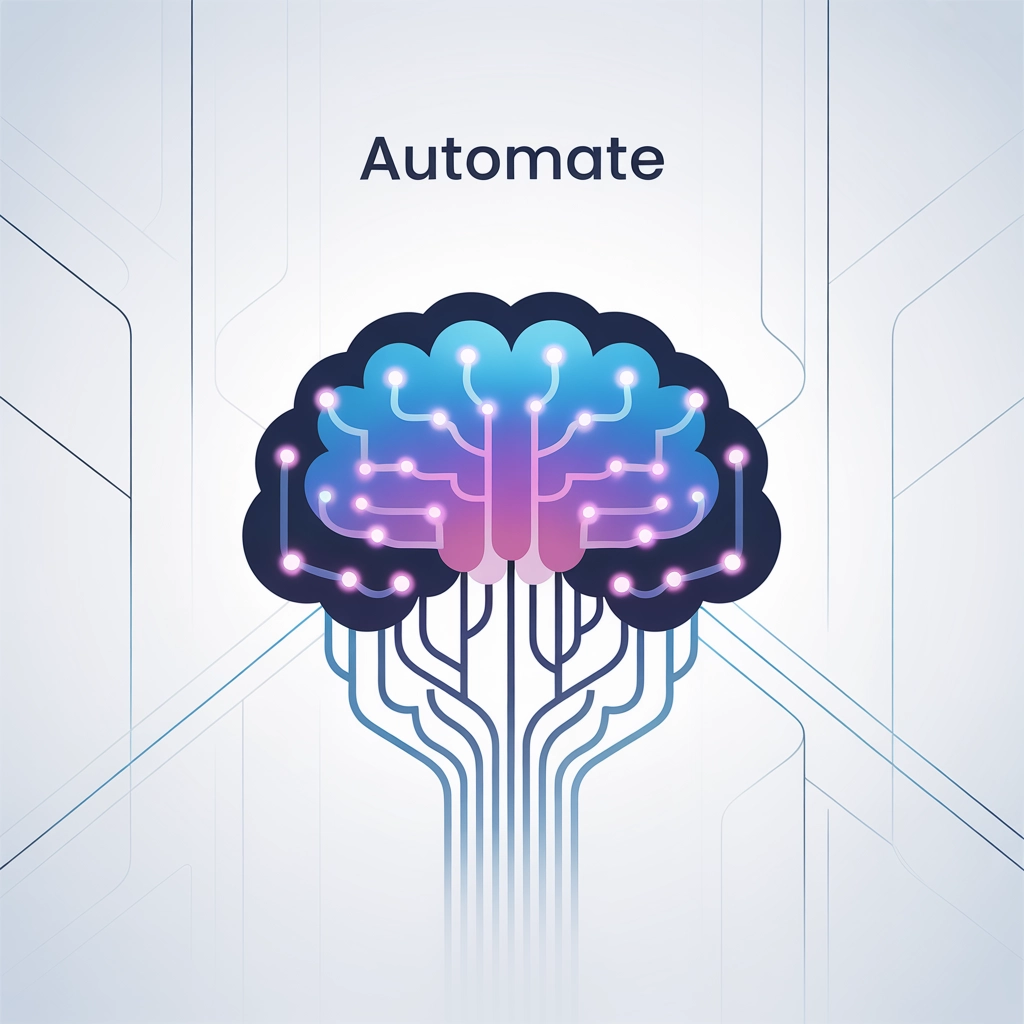
Comment automatiser les réponses aux tickets dans LiveAgent avec FlowHunt
Découvrez comment intégrer les flux IA de FlowHunt à LiveAgent pour répondre automatiquement aux tickets clients grâce à des règles d’automatisation intelligent...

Un guide complet pour intégrer votre compte LiveAgent (LA) à un flux d’automatisation FlowHunt, incluant les étapes de configuration, la gestion des messages et les bonnes pratiques d’accès au support.
L’intégration de votre compte LiveAgent (LA) avec FlowHunt débloque de puissantes fonctionnalités d’automatisation et d’IA conversationnelle qui peuvent rationaliser vos opérations de support client. Que vous souhaitiez automatiser la gestion des tickets, améliorer les expériences de chat en direct ou déclencher des flux personnalisés selon les interactions des clients, connecter LA à FlowHunt est une étape essentielle. Cependant, de nombreux clients rencontrent des difficultés concernant la configuration de cette intégration, les autorisations nécessaires et la gestion des messages afin d’assurer une expérience client fluide—en particulier lors de l’utilisation de fonctionnalités comme les formulaires de préchat dans LiveAgent.
Ce guide vise à fournir un accompagnement détaillé, étape par étape, pour connecter votre compte LiveAgent à un flux FlowHunt. Il aborde également les subtilités de configuration courantes, telles que la gestion des messages de bienvenue lors de l’intégration avec le préchat, et l’importance de maintenir un accès support approprié. En suivant cet article, vous gagnerez en clarté sur le processus d’installation, éviterez les pièges fréquents, et garantirez que votre intégration soit à la fois robuste et conviviale.
LiveAgent est une plateforme de service client basée sur le cloud, conçue pour centraliser les canaux de support tels que l’e-mail, le chat en direct, les appels et les réseaux sociaux en une solution de helpdesk unifiée. Elle fournit aux entreprises des outils pour gérer les tickets, automatiser les réponses et offrir une assistance en temps réel via le chat et la messagerie. L’intégration avec FlowHunt ajoute une couche supplémentaire d’automatisation et d’informations pilotées par l’IA, vous permettant de créer des workflows sophistiqués qui réagissent aux événements de LiveAgent—comme la création d’un ticket, le lancement d’un chat ou des demandes clients spécifiques.
En connectant LiveAgent à FlowHunt, vous offrez à votre équipe de support des fonctionnalités telles que le tri automatisé, des réponses intelligentes et des parcours clients personnalisés. FlowHunt peut analyser le contenu des chats ou tickets, déclencher des actions selon les flux définis, et même escalader les problèmes vers des agents humains si nécessaire. Cette intégration est idéale pour les entreprises souhaitant faire évoluer leur support, réduire la charge manuelle et fournir un service plus rapide et plus cohérent.
Avant de commencer le processus d’intégration, il est important de s’assurer que votre environnement LiveAgent est prêt et compatible avec FlowHunt. Voici quelques étapes préparatoires essentielles :
support-access@liveagent.com a bien été ajouté à votre espace LiveAgent. Cet utilisateur doit disposer de droits suffisants pour lire et gérer les tickets et chats selon les besoins de FlowHunt. Cet accès est nécessaire pour la configuration initiale comme pour le support ou le dépannage continu.f7b4aa6b-xxxx-xxxx-xxxx-xxxxxxxxxxxx. Chaque flux FlowHunt possède un identifiant unique, nécessaire lors de la connexion.Suivez ces étapes détaillées pour connecter avec succès votre compte LiveAgent à FlowHunt :
support-access@liveagent.com figure bien parmi les agents avec les bonnes autorisations (au minimum, accès en lecture et gestion des tickets et chats).f7b4aa6b-xxxx-xxxx-xxxx-xxxxxxxxxxxx. Copiez cet identifiant de flux pour l’utiliser lors des étapes suivantes.xxxxxxxx-xxxx-xxxx-xxxx-xxxxxxxxxxxx) au déclencheur LiveAgent concerné. Par exemple, vous pouvez déclencher un flux lors d’un nouveau chat, de la création d’un ticket ou après soumission d’un formulaire de préchat.Lors de l’intégration de FlowHunt avec les formulaires de préchat LiveAgent, un doublon de message peut survenir si les deux systèmes envoient une salutation. La bonne pratique consiste à n’utiliser qu’un seul message de bienvenue. Si votre formulaire de préchat présente déjà votre marque ou fournit des informations essentielles, il est recommandé de désactiver le message de bienvenue du flux FlowHunt. Cela garantit une expérience client fluide et sans redondance.
Le maintien de support-access@liveagent.com dans votre espace de travail n’est pas qu’une étape ponctuelle ; il permet à l’équipe support de FlowHunt d’intervenir rapidement en cas de problème d’intégration, de diagnostiquer les automatisations et d’assurer un accès continu à mesure que LiveAgent évolue. Vérifiez régulièrement que cet utilisateur reste actif et que ses droits sont à jour.
En suivant ces étapes détaillées et bonnes pratiques, vous pourrez connecter sereinement votre compte LiveAgent à un flux FlowHunt et offrir à vos clients une expérience de support automatisée, fluide et efficace.
Oui, vous pouvez intégrer les flux FlowHunt avec les formulaires de préchat de LiveAgent. Pour de meilleurs résultats, envisagez de supprimer ou de personnaliser le message de bienvenue FlowHunt afin d'éviter les doubles salutations lors de l'utilisation du préchat.
Assurez-vous que support-access@liveagent.com est ajouté à votre espace de travail avec des autorisations suffisantes pour accéder aux tickets et au chat. Cela permet à FlowHunt de lire et traiter les données nécessaires à l'automatisation.
Lors de la configuration de votre flux FlowHunt, vous pouvez désactiver ou modifier le message de bienvenue dans les paramètres du flux. Ceci est particulièrement utile si vous utilisez des formulaires de préchat LiveAgent, afin que les visiteurs ne reçoivent pas plusieurs salutations.
Vous aurez besoin de vos identifiants LiveAgent, de l'accès API (si nécessaire) et de l'identifiant du flux FlowHunt spécifique que vous souhaitez connecter (par exemple, xxxxxxxx-xxxx-xxxx-xxxx-xxxxxxxxxxxx).
Oui, conserver support-access@liveagent.com comme utilisateur autorisé permet à FlowHunt de maintenir la connexion et de fournir une assistance rapide en cas de problème d'intégration.
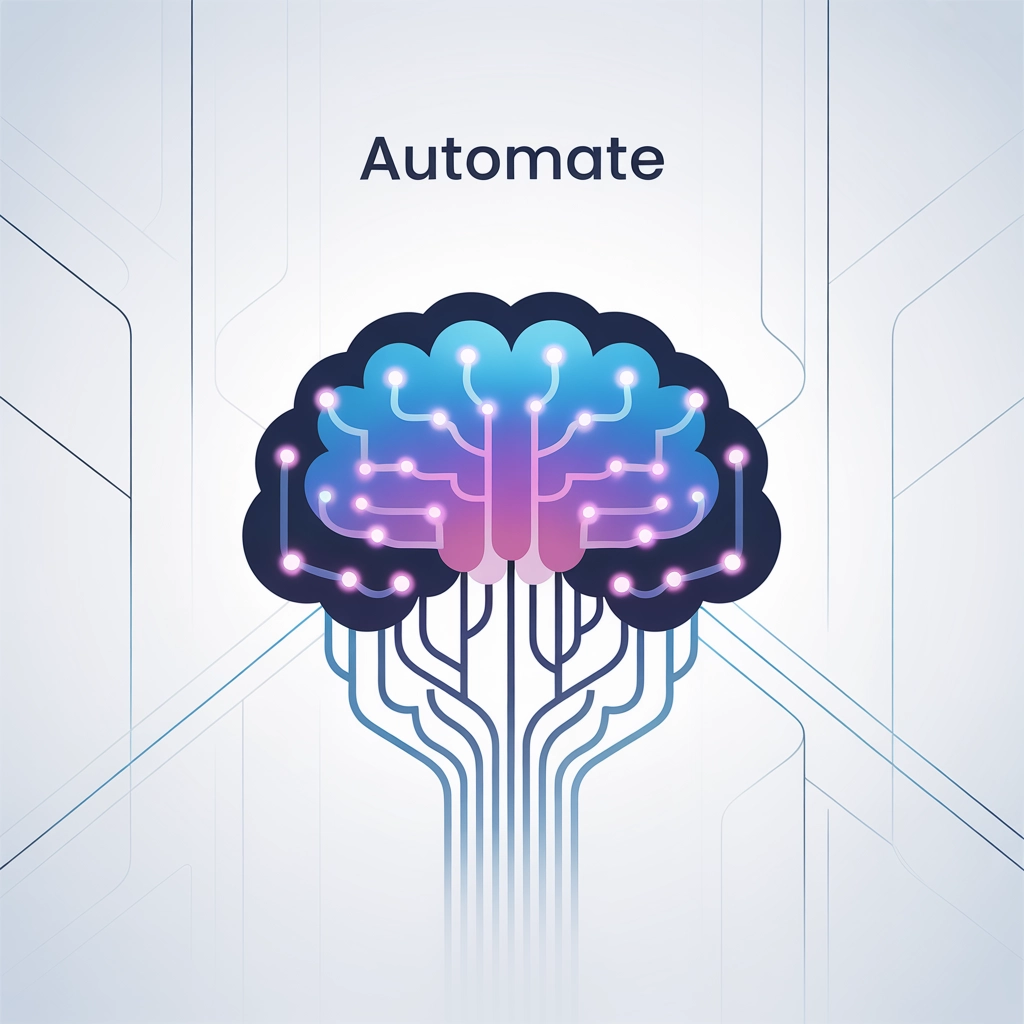
Découvrez comment intégrer les flux IA de FlowHunt à LiveAgent pour répondre automatiquement aux tickets clients grâce à des règles d’automatisation intelligent...

Guide technique pour maîtriser l’intégration avancée de FlowHunt avec LiveAgent, couvrant le ciblage linguistique, la suppression du markdown, le filtrage anti-...

FlowHunt s'intègre à vos outils de service client et de productivité préférés afin que vous puissiez profiter de chatbots IA et d'automatisation partout. Parcou...
Consentement aux Cookies
Nous utilisons des cookies pour améliorer votre expérience de navigation et analyser notre trafic. See our privacy policy.